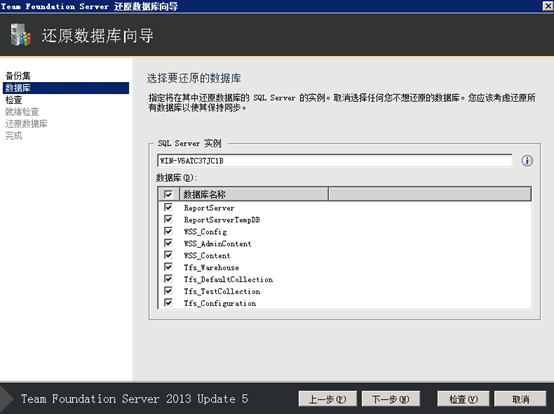Team Foundation Server 2013 安装部署(七)备份与还原
1 备份
存放TFS备份文件的文件夹需要设置成网络共享文件夹:
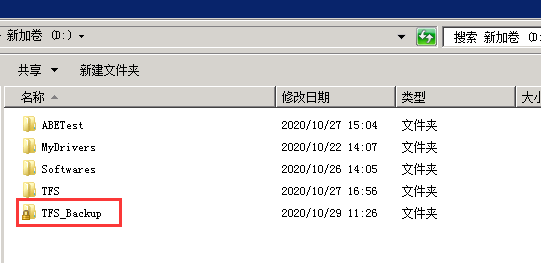
打开Team Foundation Server 管理控制台,计划的备份-》创建计划备份:
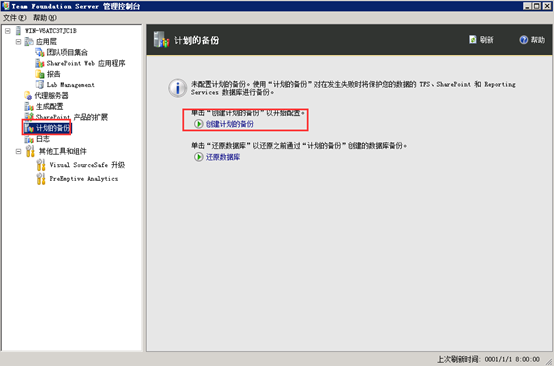
网络备份路径直接输入:\\计算机名或IP\备份文件夹,下一步:

默认,下一步:

设置密码,用于恢复备份,下一步:
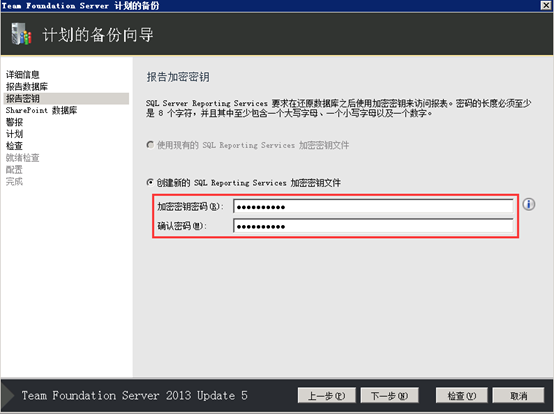
勾选“在备份计划中包含SharePoint数据库”,下一步:
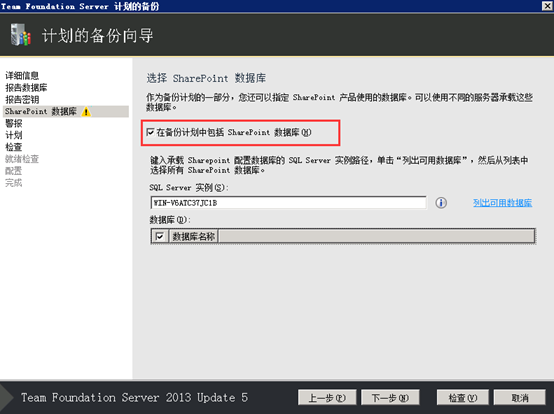
可以选择是否邮件提醒备份结果,下一步:
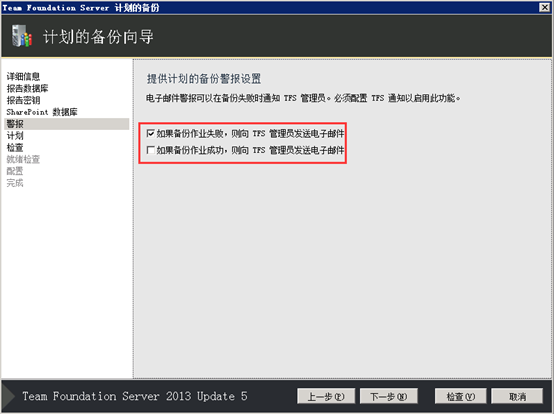
TFS提供了三种可选择的备份计划:夜间完整备份,仅手动备份,自定义计划。
夜间完整备份:每天将在本地时间2:00进行完整备份。
仅手动备份:将不会创建计划任务来执行备份,需要通过TFS管理控制台进行手动备份。
自定义计划:提供用于运行完整备份、差异备份和事务性备份的计划。
建议使用自定义计划,可以通过灵活的进行配置。

确认备份信息,下一步:
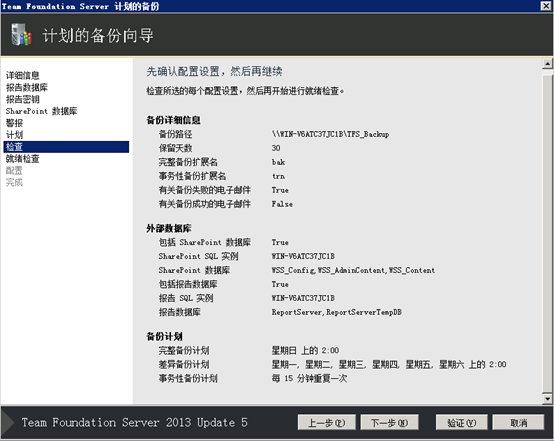
检查成功,配置:
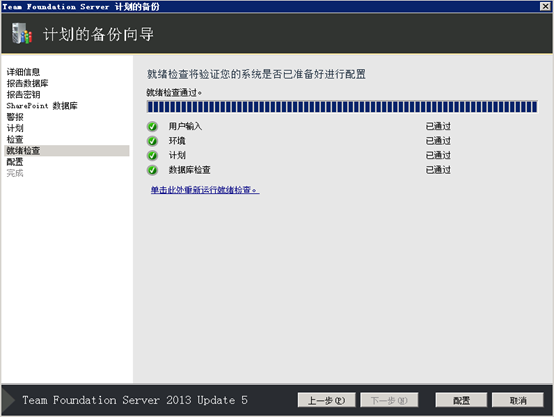
配置完成:
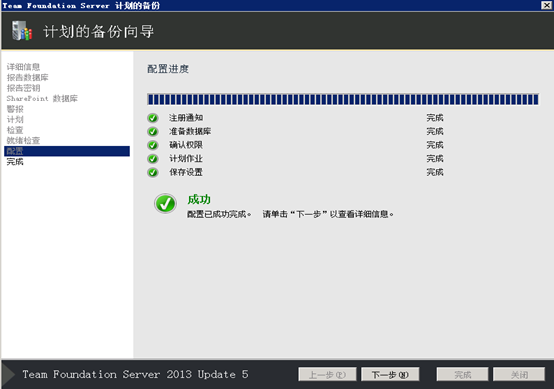
如需手动备份,点击计划备份界面的“立即执行完整备份”即可:
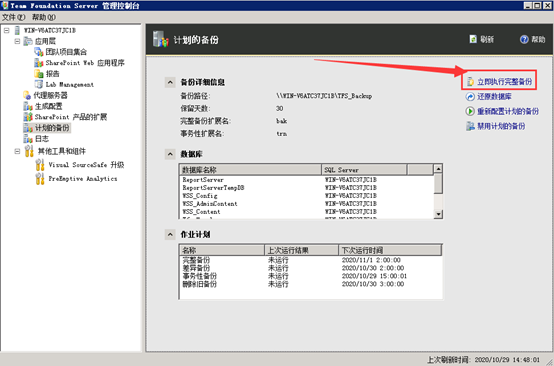
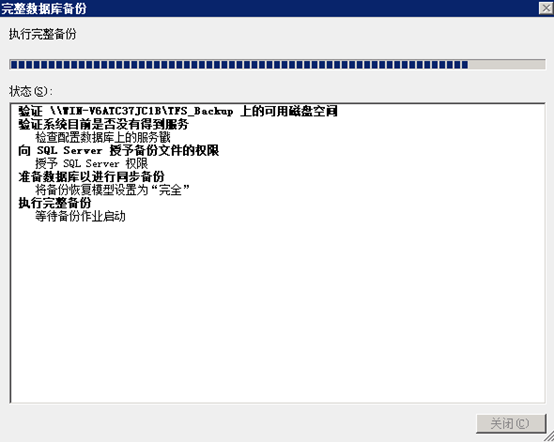
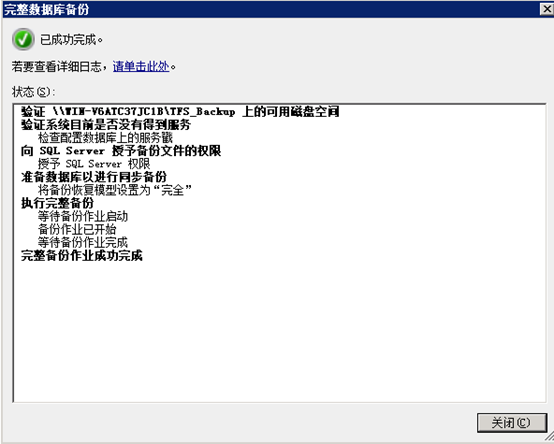
2 还原
在计划的备份界面,点击“还原数据库”:
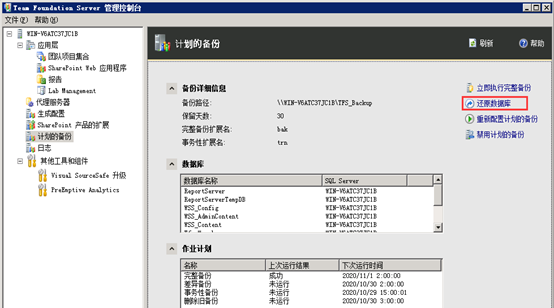
选择网络备份路径,点击“列表备份”,可以看到历史备份节点,选中备份节点,下一步:
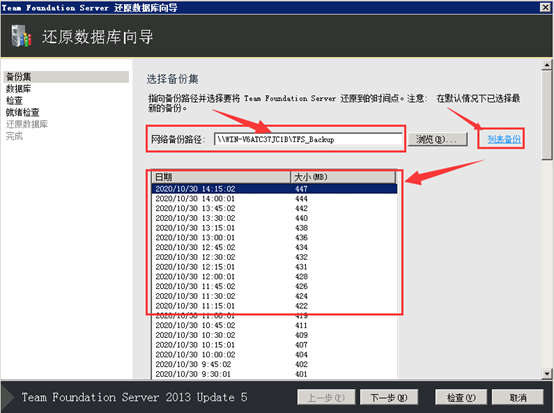
选择数据库实例、要还原的数据库,如果本地有对应的数据,需要删除或重命名才能进行还原,一直下一步完成还原: